龙芯2f安装netbsd
龙芯2F安装NetBSD
由于疫情严重,在家里闲来无事,家里小娃娃总看小猪佩奇,所以总爬到凳子上坐在那里修我的电脑。
我的电脑当然比较金贵了,里面都是各种资料和代码,所以我就把多年以前200块买的珍贵的龙芯2F Lemote 给她玩,也算是让国产芯片发热一回。
可是我们家2岁的小姑娘看着里面安装的 RedFlag 系统没法启动,只能在登录界面随便敲击,几下就没意思了。
可是陈旧的 RedFlag 系统,估计是没法找到了。重装系统,目前根据业内的支持,估计也就只有我大学时研究过的 NetBSD了。
于是到 NetBSD 网站找找,果然是可以的。下面就是我的系统安装步骤了。
Lemote 龙芯小本本
简单的介绍:
- CPU: Loongson 2F (800MHz)
- 指令集: MIPS64 EL
- 内存: 1GB
- 硬盘: 150GB
- 引导: pmon ,支持 ext2 文件系统加载内核【注意】
- 用户手册:http://www.loongson.cn/uploadfile/cpumanual/Loongson2F_UM_CN_V1.5.pdf
- 数据手册:http://www.loongson.cn/uploadfile/cpumanual/Loongson2F_DS_CN_V1.1.pdf
NetBSD 龙芯支持
- wiki 关于 Loongson
- NetBSD 8.1 龙芯内核下载
- netbsd-LOONGSON.gz 为龙芯 2F 内核
- NetBSD 8.1 龙芯安装引导下载
- netbsd-INSTALL_LOONGSON.gz 为龙芯 2F 安装执行文件压缩包
- [NetBSD 8.1 MIPS64EL 镜像下载]
- NetBSD-8.1-evbmips-mips64el.iso 为 NetBSD 8.1 龙芯安装用的系统包
NetBSD 安装准备
- 一台可以工作的 Linux 电脑【最好是linux电脑,用于制作安装盘】
- 2个 4GB 【以上】 U 盘
-
1 个格式化为 ext2 文件系统,放置 netbsd-INSTALL_LOONGSON 安装执行系统和真正的 NetBSD 内核 netbsd-LOONGSON。
- 格式化 U盘 文件系统:
sudo mkfs.ext2 /dev/sda sudo mount -t ext2 /dev/sda /mnt具体的 /dev/sda 参考,你的系统中U盘设备名称。
- 解压缩 NetBSD 内核以及安装程序压缩包:
gzip -d netbsd-INSTALL_LOONGSON.gz gzip -d netbsd-LOONGSON.gz - 拷贝内核和安装程序到系统盘:
sudo cp netbsd-LOONGSON /mnt sudo cp netbsd-INSTALL_LOONGSON /mnt
- 格式化 U盘 文件系统:
-
一个用于 NetBSD 8.1 的 iso 系统包烧录,具体执行指令如下:
sudo dd if=NetBSD-8.1-evbmips-mips64el.iso of=/dev/sdbNetBSD 系统压缩的 iso 镜像格式为
cd9660格式,可以直接dd到 U 盘,并且可以被系统识别,类似于 ubuntu 等 Linux 系统的 Live CD 格式。
-
- 一台 Longson 2F 笔记本。没有这个是肯定不行了。
NetBSD 系统安装
- 将
ext2格式的安装 U 盘插入 Lemote 。 - 上电启动 Loongson 2F 。
- 开机后,看到 “中科龙梦” 引导界面时,按下
Del进入 pmon 指令交互模式。具体显示如下:BEV in SR set to zero. PMON> - 通过
dir指令确认 usb 是否正常。PMON> dir (usb0,0) . <DIR> .. <DIR> netbsd-INSTALL_LOONGSON <FILE> 13498552如果其中可以显示上述目录和文件,确认 U盘 制作正确。
-
加载安装程序执行文件。
PMON> boot -k /dev/fs/ext2@usb0/netbsd-INSTALL_LOONGSON由于通过龙芯本本安装截图不方便,这里选择用 virtualbox + netbsd 进行模拟安装演示。但是具体的操作过程,在龙芯小本里是一样的。
- 加载完成后,将会载入 NetBSD 内核以及进入
sysinst安装程序。 -
启动安装界面选择 “Installation messages in English”。
- 键盘选择 “Unchanged”。
- 安装方式选择 “Install NetBSD to hard disk”
-
进行分区设置,选择
Yes: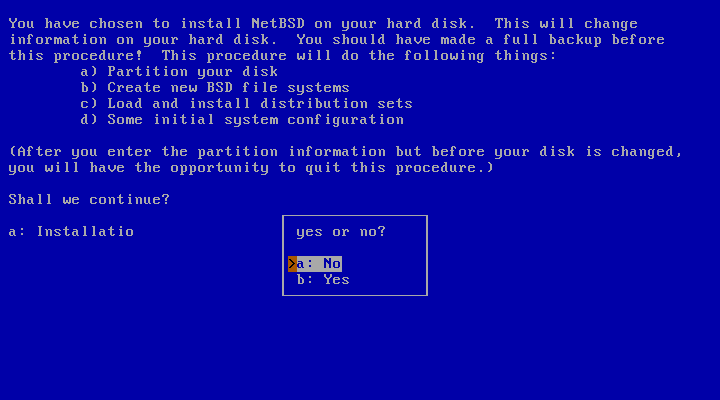
-
选择分区硬盘,此处选择
wd0: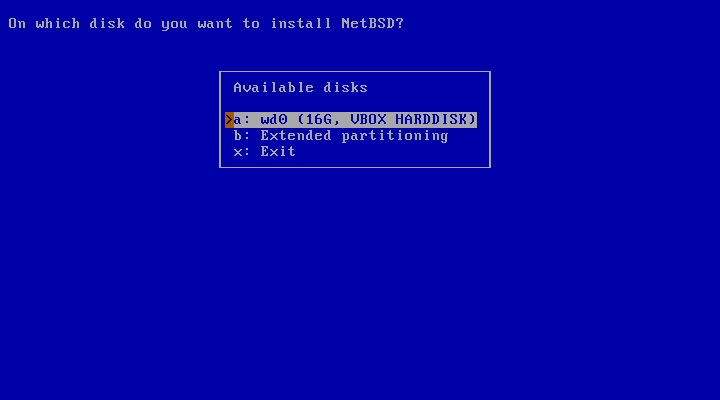
-
确认安装磁盘正确,选择
This is the correct geometry: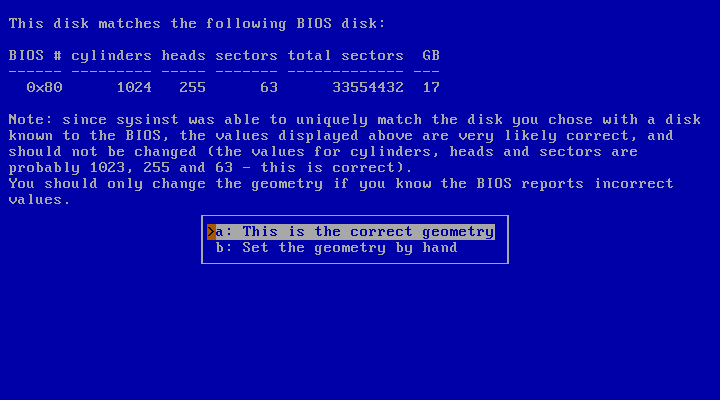
-
MBR分区设置,因为需要增加自定义 ext2 分区,这里我们选择进行自定义 MBR 分区,选择
Edit the MBR partition table: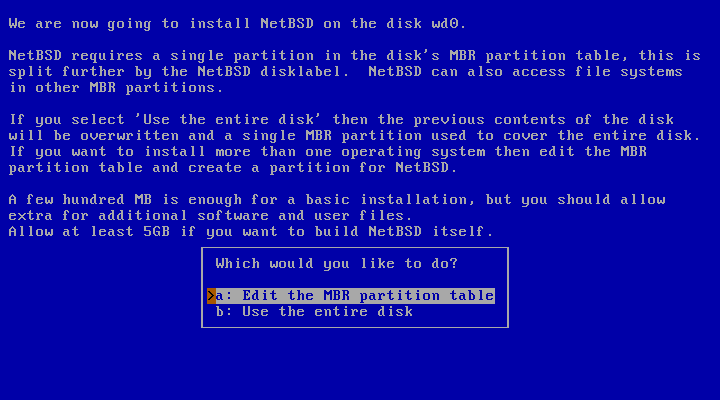
-
MBR分区设置,因为需要增加自定义 ext2 分区,这里我们选择进行自定义 MBR 分区,选择
Edit the MBR partition table: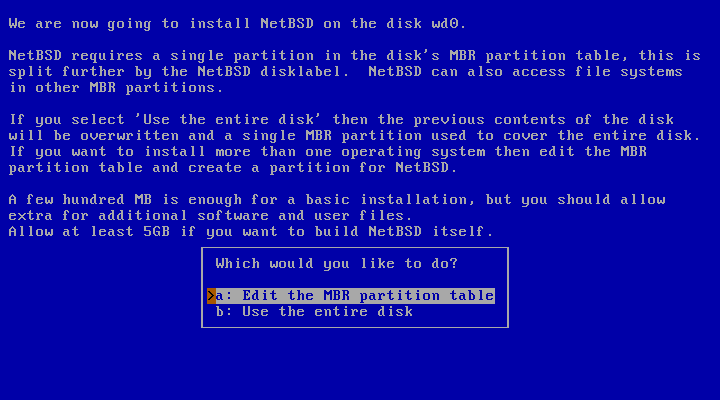
-
分区设置过程,增加一个
64MB的Linux native分区和 一个NetBSD 分区占用其他剩余空间。- 增加
Linux native分区,指定大小为 64M 时,会自动调整为 70M,此处需要注意。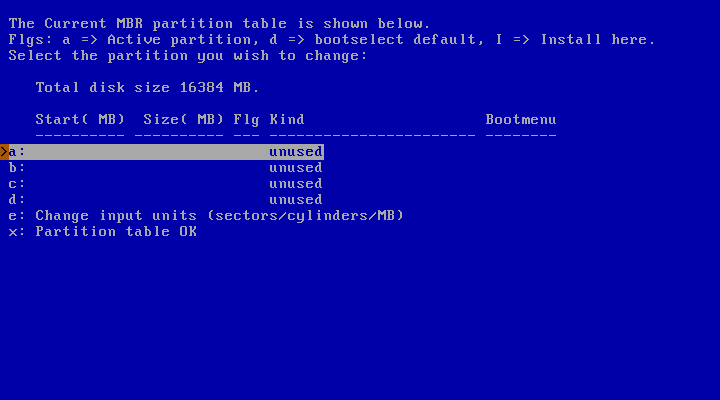
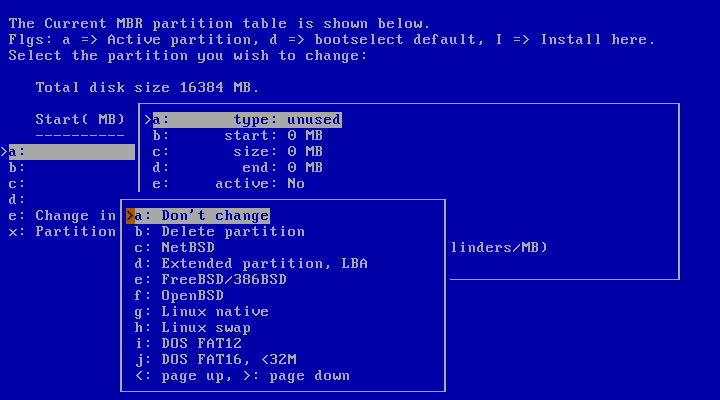
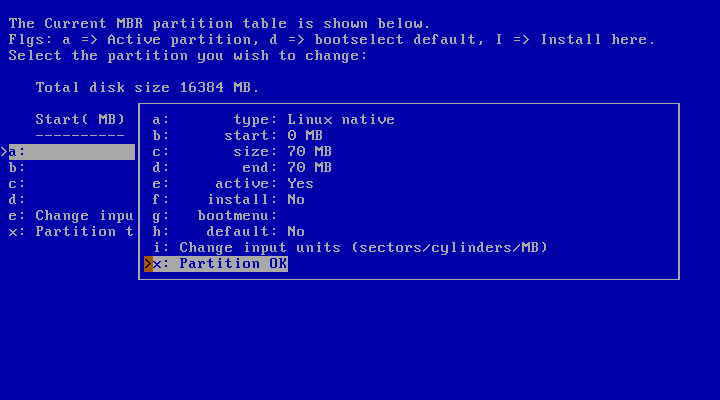
-
增加
NetBSD分区,并且设置为安装分区。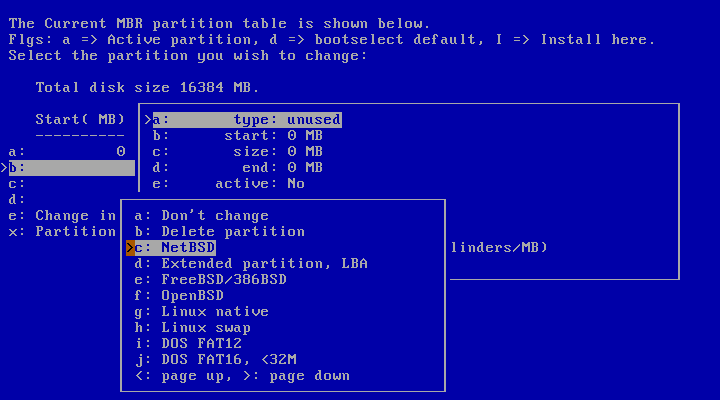
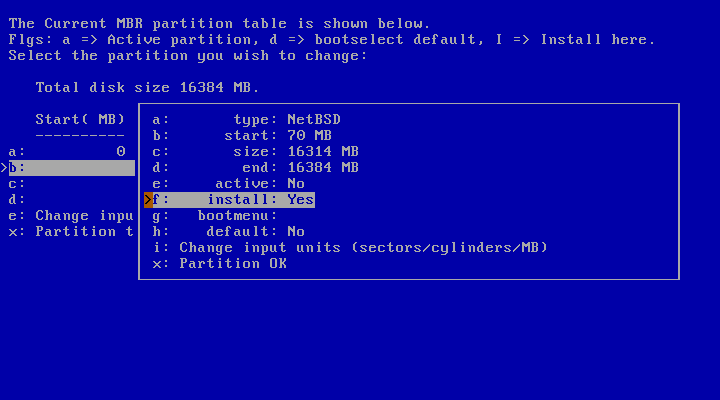
对于 NetBSD 分区,需要确认
install标志为Yes。 -
最终主分区确认。
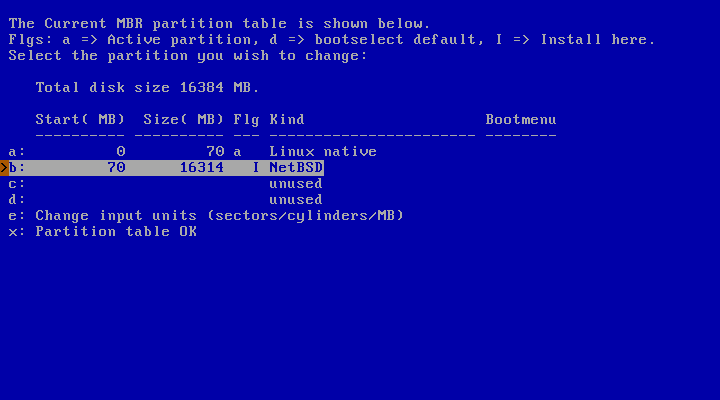
- 增加
-
NetBSD 系统安装分区设置。
-
选择设置 NetBSD 安装分区大小分配,选择
Set sizes of NetBSD partitions。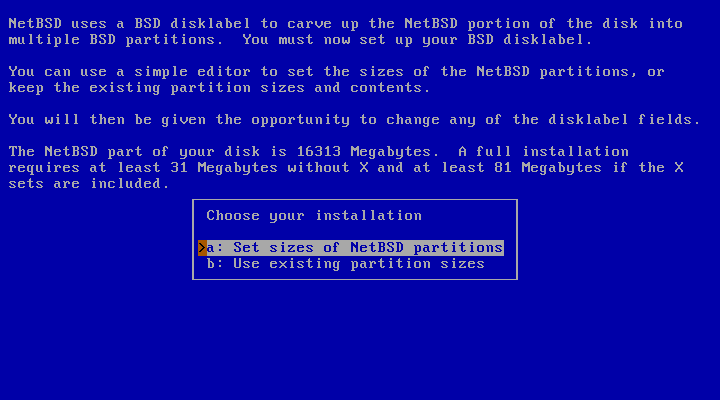
-
确认 NetBSD 各个系统分区大小,基本无需改动。
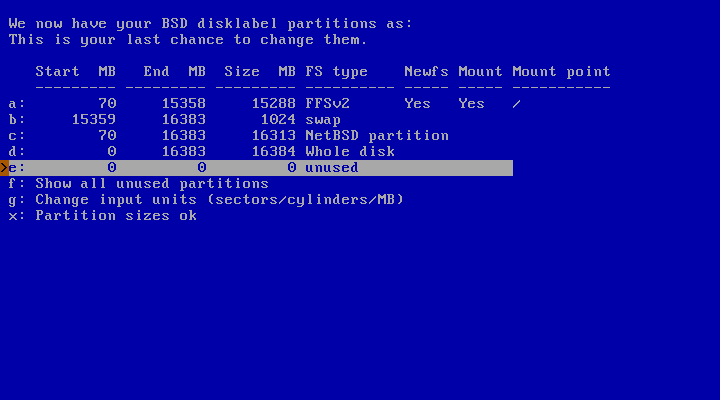
-
将之前预分配的
Linux native分区设置为ext2fs文件系统,并配置挂载到/boot目录。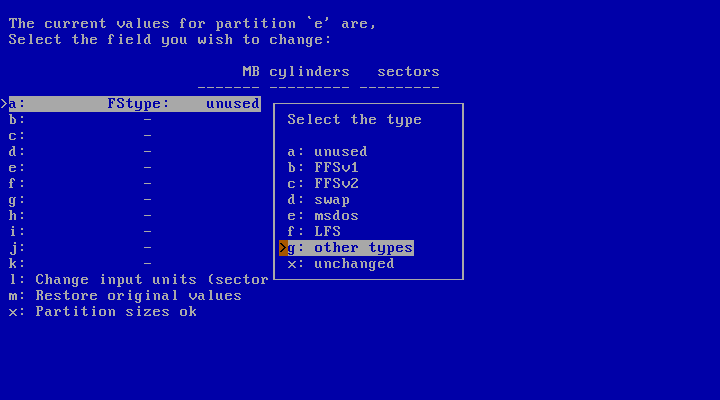
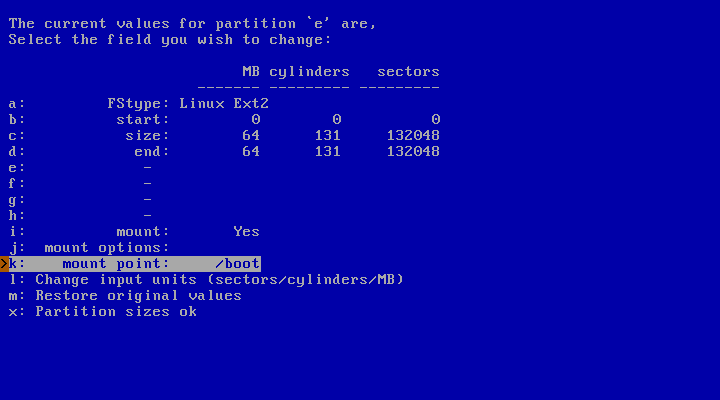
-
最终的分区如下:
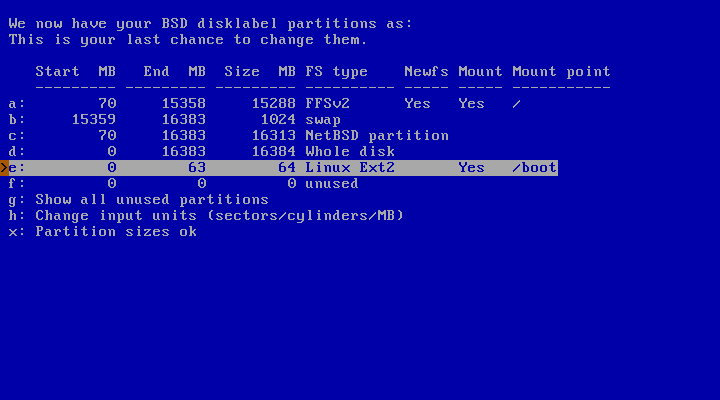
-
-
NetBSD 软件安装,为了便利,我们选择自定义安装,选择
Custom installation。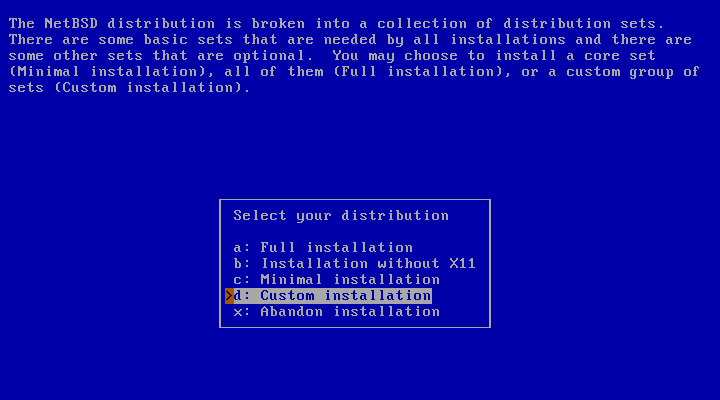
对于 x11 相关设置,默认不会安装,尽量勾选所有组件,剩的后续缺少东西,也可以勾选编译器,游戏,等等软件包。
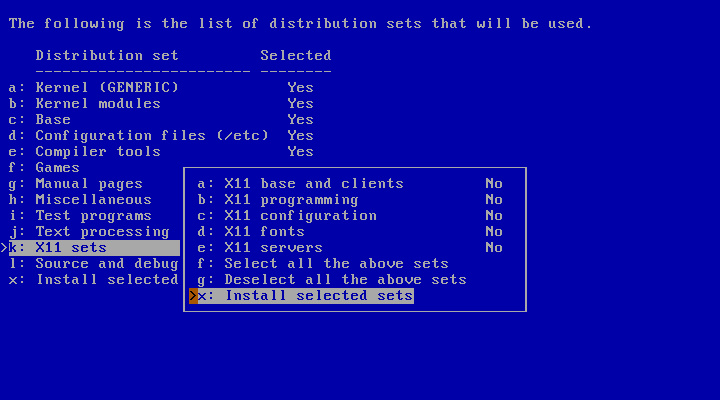
-
软件包确认后,将会自动进行软件安装,安装完成后将会弹出如下配置界面:
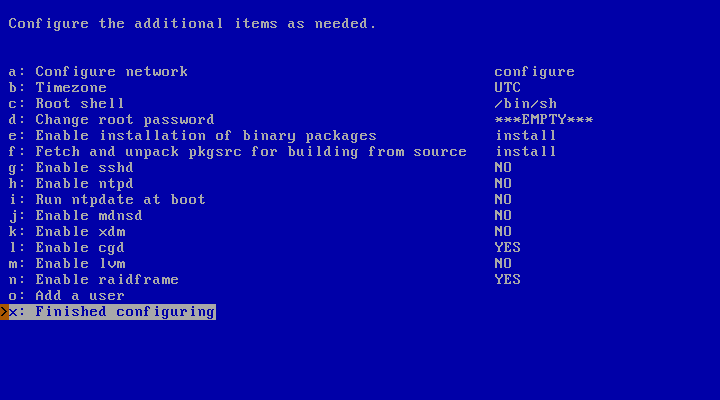
- 如果勾选了
x11部分,以及启动xdm,请必须设置 root 密码,否则登录不进去。 - 也可以根据自己需要添加用户名。
- 如果勾选了
-
在完成上述配置后,将会回到如下界面:
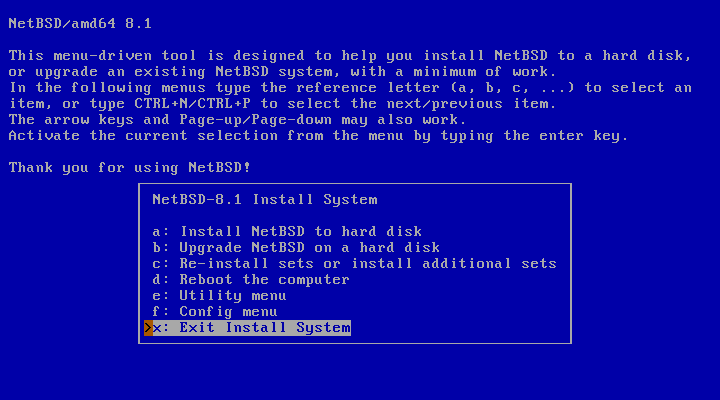
- 选择
Exit Install System进入安装系统 shell 命令行。 -
这是我们最后的步骤,进行最后的
pmon支持的 ext2 分区处理。chroot到我们最新安装的系统,为了使用vi等指令,因为在安装系统中只存在有限的指令。后续的指令都必须在chroot后的环境执行。mount /dev/wd0a /mnt chroot /mnt- 格式化
/dev/wd0e分区为ext2fs格式newfs_ext2fs /dev/rwd0e特别注意,此处
/dev/wd0e与/dev/rwd0e相对应,我们创建分区只能通过/dev/rXXX进行操作,包括后续的fsck_ext2fs也一样。 -
挂载
/dev/wd0e到/mnt位置。mkdir -p /boot mount -t ext2fs /dev/wd0e /boot -
挂载 U 盘,以及拷贝 U 盘中的 netBSD 内核到硬盘上的
/boot位置。mount -t ext2fs /dev/sd2 /mnt cp /mnt/netbsd-LOONGSON /boot cp /mnt/netbsd-INSTALL_LOONGSON /boot umount /mnt此处拷贝安装可执行程序
netbsd-INSTALL_LOONGSON,是为了方便进行后续的再次升级,或者重新安装 - 增加
boot.cfg用于系统自动启动,在/boot中创建文件boot.cfg, 其中内容如下。Timeout 5 Default 0 Showmenu 1 Title NetBSD for Loongson Kernel=/dev/fs/ext2@wd0/netbsd-LOONGSON如此,我们就可以实现开机自启动 NetBSD 系统了。